Đáp án trắc nghiệm đánh giá Nội dung 1
1. Điểm nào dưới đây là ưu điểm nổi bật của hình thức dạy học trực tuyến hoàn toàn (dạng khóa học E-learning) khi so với các hình thức dạy học trực tuyến khác?
Ghi nhận tức thì phản hồi của HS.
Linh hoạt về thời gian học cho HS.[icon name=”check-circle” prefix=”fas”]
Tăng tính tương tác giữa GV và HS.
Học liệu đơn giản, dễ xây dựng.
2. Giáo viên cung cấp học liệu và giao nhiệm vụ cho học sinh trên hệ thống quản lí học tập trực tuyến của trường trước tiết dạy. Đến khi dạy trực tiếp, GV cho HS báo cáo những nội dung đã chuẩn bị trực tuyến. Hình thức dạy học nào đã được áp dụng trong trường hợp trên?
Dạy học trực tuyến hỗ trợ dạy học trực tiếp.[icon name=”check-circle” prefix=”fas”]
Dạy học trực tuyến thay thế dạy học trực tiếp.
Dạy học bằng E-Learning.
Dạy học trực tuyến trực tiếp.
3. Phần mềm Zoom/ Google Meet/ Webex có chức năng chính là:
Quản lí thông tin và tiến độ học tập của HS.
Quản lí học liệu và tiến độc học tập của HS.
Tổ chức hội nghị trực tuyến bằng hình ảnh.[icon name=”check-circle” prefix=”fas”]
Tổ chức kiểm tra, đánh giá trực tuyến.
4. Điểm nào dưới đây là ưu điểm nổi bật của hình thức dạy học trực tuyến trực tiếp khi so với các hình thức dạy học trực tuyến khác?
Tăng tính tương tác giữa GV và HS.[icon name=”check-circle” prefix=”fas”]
Giúp GV đưa được nhiều học liệu đến HS.
Giúp kiểm tra đánh giá chính xác tiến độ học tập.
Linh hoạt về thời gian học cho HS.
5. Ví dụ nào dưới đây KHÔNG phù hợp để minh họa cho hình thức dạy học trực tuyến thay thế dạy học trực tiếp?
GV tổ chức dạy học theo bằng phần mềm hội họp trực tuyến, hoặc qua hệ thống quản lí dạy học trực tuyến.
GV yêu cầu HS sau khi học trực tiếp trên lớp, tự hoàn thành phần luyện tập trên hệ thống quản lí dạy học trực tuyến.[icon name=”check-circle” prefix=”fas”]
GV tạo khóa học E-Learning về một chủ đề/ bài học, HS phải hoàn thành khóa học trong thời gian nhất định.
GV tổ chức cho HS thực hiện dự án, cập nhật tiến độ trên hệ thống quản lí dạy học trực tuyến và báo cáo dự án qua Zoom/ Google Meet.
Câu hỏi đánh giá Nội dung 2: Thiết kế kịch bản sư phạm trực tuyến
Đánh giá hoạt động: HV thiết kế 1 kịch bản sư phạm trực tuyến cho một đơn vị bài học hoặc một tiết học của bộ môn mình phụ trách, sau đó tải lên LMS.
Trả lời:
Tên bài học: LÀM QUEN VỚI CÁCH GÕ BÀN PHÍM
1. Mục tiêu:
– Chỉ ra được khu vực chính của bàn phím và nêu được tên các hàng phím (1)
– Biết vị trí đặt các ngón tay trên bàn phím cơ sở và thực hiện được thao tác gõ các phím ở hàng cơ sở, hàng trên, hàng dưới với đúng qui định của cách gõ 10 ngón (2)
– Biết bàn phím là thiết bị nhập của máy tính. (3)
– Biết lựa chọn hình thức làm việc nhóm với qui mô phù hợp với yêu cầu nhiệm vụ (4)
– Có trách nhiệm với công việc được giao ở trường, ở lớp (5)
2. Nội dung kịch bản:
| STT | Giai đoạn | Mục tiêu | Nội dung | Hoạt động | Học liệu | PP/ công cụ KT/ĐG | Thời gian |
| 1 | Trước khi học trực tuyến trực tiếp | (5) | Tìm hiểu bàn phím máy tính. | HS đọc tài liệu và làm bài trắc nghiệm trên hệ thống | Tài liệu đọc (PDF), Google Form | Câu hỏi trắc nghiệm. | 20p |
| 2 | Học trực tuyến, trực tiếp | (1), (5) | Làm quen với bàn phím máy tính | HS chơi trò chơi | Bài trình chiếu MS Powerpoint | Phương pháp hỏi đáp | 5p |
| 3 | (2), (3) | Tìm hiểu khu vực chính của bàn phím | Đọc tích cực | Video giới thiệu về bàn phím | Bộ câu hỏi | 9p | |
| 4 | (3), (4) | Tìm hiểu các hàng phím trên khu vực chính | Chơi trò chơi | Video giới thiệu Bộ câu hỏi trong Quzzizz | Bảng kiểm 1,2 | 12p | |
| 5 | (3), (4), (5) | Luyện tập | Sơ đồ tư duy | Sơ đồ tư duy | Bảng kiểm (3,4) | 9p | |
| 6 | Sau khi học trực tuyến trực tiếp | (3), (5) | Vẽ lại bàn phím | Thực hành | Kiểm tra bài qua azota | Bảng kiểm 4 | 20p |
Trắc nghiệm đánh giá Nội dung 2:
1. Định dạng nào dưới đây phù hợp để bảo toàn tính nguyên vẹn của học liệu trực tuyến?
DOCX
PDF [icon name=”check-circle” prefix=”fas”]
PPTX
XLSX
2. Dạng học liệu nào sau đây là phù hợp nhất để đưa vào ngân hàng học liệu dùng chung của các lớp trong cùng một khối?
Tập tin ghi lại (record) buổi học trực tuyến trực tiếp.
Kịch bản sư phạm trực tuyến của một bài bài học.
Sách tham khảo đã được số hóa (có phép). [icon name=”check-circle” prefix=”fas”]
Sản phẩm học tập của HS.
3. Người quản lí cơ sở giáo dục lên kế hoạch hỗ trợ GV mua phần mềm bản quyền để sử dụng trong quá trình biên tập học liệu dạy trực tuyến. Việc làm này nhằm đảm bảo nguyên tắc xây dựng học liệu trực tuyến nào dưới đây?
Học liệu sử dụng trong dạy học trực tuyến phải tinh gọn, phù hợp với đặc điểm kĩ thuật của hệ thống phần mềm dạy học trực tuyến được lựa chọn.
Học liệu dạy học trực tuyến phải phù hợp với nội dung bài học, chủ đề học tập và hoạt động dạy học của giáo viên và học sinh; bảo đảm tính khoa học, sư phạm và phù hợp với truyền thống lịch sử, văn hoá, đạo đức, thuần phong mỹ tục của dân tộc.
Học liệu dạy học trực tuyến sử dụng trong cơ sở giáo dục phổ thông phải được tổ chuyên môn thông qua và được người đứng đầu cơ sở giáo dục phổ thông phê duyệt.
Học liệu phải đảm bảo tuân thủ pháp luật, đặc biệt là Luật Sở hữu trí tuệ, Luật An ninh mạng. [icon name=”check-circle” prefix=”fas”]
4. Khi xây dựng, thiết kế học liệu, GV được yêu cầu phải dựa trên một bảng mô tả kĩ thuật về định dạng học liệu, dung lượng học liệu,…. Việc làm này nhằm đảm bảo nguyên tắc xây dựng học liệu trực tuyến nào dưới đây?
Học liệu sử dụng trong dạy học trực tuyến phải tinh gọn, phù hợp với đặc điểm kĩ thuật của hệ thống phần mềm dạy học trực tuyến được lựa chọn. [icon name=”check-circle” prefix=”fas”]
Học liệu dạy học trực tuyến phải phù hợp với nội dung bài học, chủ đề học tập và hoạt động dạy học của giáo viên và học sinh; bảo đảm tính khoa học, sư phạm và phù hợp với truyền thống lịch sử, văn hoá, đạo đức, thuần phong mỹ tục của dân tộc.
Học liệu dạy học trực tuyến sử dụng trong cơ sở giáo dục phổ thông phải được tổ chuyên môn thông qua và được người đứng đầu cơ sở giáo dục phổ thông phê duyệt.
Học liệu phải đảm bảo tuân thủ pháp luật, đặc biệt là Luật Sở hữu trí tuệ, Luật An ninh mạng.
5. Học liệu nào sau đây có thể được sử dụng như một học liệu trực tuyến?
Sách giáo khoa bản giấy.
Thiết bị thí nghiệm và hóa chất.
Video thí nghiệm khoa học. [icon name=”check-circle” prefix=”fas”]
Mô hình quả địa cầu.
Câu hỏi đánh giá Nội dung 3 hoạt động 1:
HV chọn 1 trong 2 bài tập sau:
– Bài tập 1: HV tạo 01 tập tin pdf có mã hóa bằng password, sau đó tải lên hệ thống LMS.
– Bài tập 2: HV sử dụng Canva thiết kế một bài trình chiếu (tối thiểu 5 silde) phục vụ một hoạt động/nội dung dạy học của bộ môn mình đang phụ trách, sau đó tải lên hệ thống LMS.
Trả lời:
Câu hỏi đánh giá Nội dung 3 hoạt động 2:
HV chia sẻ kinh nghiệm cá nhân về hiệu quả của việc ứng dụng các phần mềm vào các bước lên lớp trong giờ dạy trực tuyến.
Trả lời:
Trước giờ học
Dạy học trực tuyến gồm 3 giai đoạn chính: trước giờ học, trong giờ học và sau giờ học. Mỗi một giai đoạn của quá trình này có thể sử dụng rất nhiều phần mềm và công cụ hỗ trợ.
Để chuẩn bị cho tiết dạy trực tuyến, tôi thường sử dụng Canva – một công cụ thiết kế miễn phí. Công cụ này giúp tạo slide bài giảng, tạo áp phích, thiệp chúc mừng, thậm chí là những đoạn phim hoạt hình… Tất cả đều có mẫu sẵn, người dùng chỉ nhúng thả, cắt ghép là thành nhà thiết kế nghiệp dư. Những slide thiết kế dễ dàng chia sẻ sang các phần mềm khác để có sản phẩm hấp dẫn.
Trong giờ học
Tôi thường sử dụng Zoom meeting để tạo lớp học trực tuyến vì nhận thấy đây là ứng dụng đơn giản, phù hợp với học sinh. Trong Zoom có nhiều tính năng hiệu quả, thầy cô cần tận dụng triệt để vì vừa bảo đảm tiết kiệm thời gian, tránh cần nhiều thao tác sử dụng.
Một số tính năng như: Điểm danh tự động qua Poll; tăng tương tác với học sinh qua reaction; chia phòng thảo luận nhóm (Breakout zoom); sử dụng immersive view để tuyên dương học sinh trong buổi học; sử dụng thêm camera để kết nối quan sát được bảng viết, trang vở.
Điều giáo viên thường băn khoăn nhất đó là tăng tính tương tác của học sinh với giáo viên, học sinh với học sinh và học sinh với tư liệu học tập.
Ứng dụng Classkick có thể giải tỏa băn khoăn nói trên. Điều thú vị là giáo viên dễ dàng quan sát thao tác của học sinh đang hiện trên màn hình.
Classkick rất tiện khi sử dụng các bài tập dạng kéo thả, phân loại, hay là nối. Đặc biệt, ứng dụng này còn cho phép học sinh trả bài dưới dạng âm thanh.
Tương tự như classkick là Livework sheets. Livework sheets có nhiều dạng bài tập sinh động, dễ thực hiện, chấm soát bài bằng máy, giảm bớt khối lượng công việc của giáo viên.
Ngoài ra thôi tôi cũng thích sử dụng các trò chơi học tập Quizzi, Kahoot, blooket ; tư liệu lưu trên web nên không làm nặng máy; phần thống kê kết quả dưới dạng excel dễ dàng quan sát, chia sẻ, lưu trữ.
Sau giờ học
Các công việc sau giờ học, tôi sử dụng ứng dụng Azota để thực hiện thu bài, chấm, lưu trữ bài rất thuận tiện.
Hiện nay, có rất nhiều công cụ, phần mềm dạy học, nhưng không phải công cụ là vạn năng; việc sử dụng quá nhiều phần mềm cũng không hẳn mang đến hiệu quả trong tiết dạy. Do đó, giáo viên cần cân nhắc lựa chọn sao cho phù hợp với đối tượng học sinh, mục đích sử dụng.
Câu hỏi đánh giá Nội dung 3 hoạt động 3:
Thầy/cô hãy chia sẻ về kinh nghiệm bảo mật cho giờ dạy trực tuyến của mình.
Trả lời:
Kinh nghiệm bảo mật cho giờ dạy trực tuyến (Zoom.US)
Ngoài việc sử dụng phần mềm bản quyền, không chia sẻ mật khẩu phòng Zoom, phối hợp với phụ huynh trong nâng cao ý thức người học … thì giáo viên cũng cần phải tăng cường khả năng làm chủ công nghệ. Sau đây là 11 lời khuyên bảo mật khi sử dụng Zoom để dạy học trực tuyến.
1. Tắt tùy chọn Join before host
Tùy chọn này nếu ở chế độ ON, sẽ cho phép người học vào lớp học trước khi giáo viên (host) bắt đầu buổi học. Để giáo viên có thể kiểm soát người học tốt hơn, hoặc thực hiện công tác điểm danh, giáo viên cần vào lớp trước và lần lượt cho phép học sinh vào lớp sau khi đã xác nhận đúng là học sinh của mình
2. Tắt tùy chọn: Embed password in meeting link for one-click join
Tùy chọn này nếu ở chế độ ON, mật khẩu của lớp học hôm đó sẽ được mã hóa và nhúng vào liên kết. Khi giáo viên chia sẻ liên kết này cho học sinh, học sinh chỉ cần bấm vào liên kết này và vào lớp luôn, không cần phải nhập ID và Password lớp học. Điều này là không nên, vì nếu một người không liên quan, có được liên kết này sẽ vào luôn lớp học để phá mà không cần mật khẩu.
3. Bật chế độ Mute participants upon entry
Khi bật chế độ này, ZOOM sẽ tự động tắt micro của những người tham gia vào lớp học, giáo viên có thể bật micro của học sinh nào đó lên nếu gọi bạn đó phát biểu, phát biểu xong lại chủ động tắt micro để tránh tạp âm, tiếng réo, tiếng vọng không mong muốn, hoặc đơn giản chỉ là để tránh học sinh ồn ào.
4. Bật chế độ Private chat
Nếu tắt tùy chọn này, mỗi một thành viên trong lớp sẽ có thể gửi tin nhắn văn bản tới kênh chung, nơi tất cả các thành viên trong lớp sẽ cùng nhận được tin nhắn. Điều này vô tình gây khó chịu và gây mất tập trung cho lớp học. Cho nên, khuyến khích bật chế độ này, chỉ cho phép 1 thành viên nào đó trong lớp, tại một thời điểm chỉ có thể gửi tin nhắn tới một thành viên khác trong lớp học.
5. Suy nghĩ cẩn thận với tùy chọn Co-host
Co-host – đồng sở hữu. Chế độ này cho phép một người tham gia lớp học được cấp phép quyền hạn giống như người tổ chức lớp học. Nếu trong một buổi sinh hoạt tổ chuyên môn online, cần trình bày các bài viết, chuyên đề thì nên bật chế độ này. Với một buổi học có một giáo viên và hàng chục học sinh, khuyến cáo tùy chọn này OFF.
6. Chỉ cho phép giáo viên (host) chia sẻ màn hình của mình tới học sinh
Với tùy chọn Who can share? giáo viên cần chọn chế độ Host Only. Nếu chọn chế độ All Participants tất cả học sinh đều có thể chia sẻ màn hình của mình tới người học khác, điều này là không nên với lớp học.
7. Tắt tùy chọn Allow removed participants to rejoin
Nếu tùy chọn này được ON, người học bị Remove (xóa – đuổi) khỏi lớp học sẽ được tự động vào lớp. Trong quá trình dạy học, nếu phát hiện một người học vào đó không phải là học sinh trong lớp, giáo viên có thể dùng công cụ Remove người đó ra khỏi lớp và cấm vào học. Để thực hiện việc đó thì tùy chọn này phải ở chế độ OFF.
8. Tắt chế độ Far end camera control
Nếu tùy chọn này được ON, một người tham dự lớp học có thể điều khiển được camera của host. Cho nên, tùy chọn này khuyến cáo để chế độ OFF.
9. Bật chế độ Waiting room
Nếu bật chế độ này, tất cả những người dự học đều được đưa vào một “ROOM” gọi là phòng chờ, giáo viên sẽ được thông báo, lúc này, giáo viên có “quyền hạn” cho phép người nào đó vào lớp học hay không. Điều này giúp giáo viên tăng cường thêm các biện pháp quản lý lớp học, tránh những người không mong muốn tham gia vào lớp học.
Các thao tác dưới đây được thực hiện trong phần mềm ZOOM:
10. Tùy chỉnh ở tab Security
Chế độ Look Meeting nếu ở chế độ ON sẽ khóa toàn bộ lớp học, không cho phép học sinh nào đó vào lớp muộn.
Rename Themselves: Cho phép hoặc không cho phép học sinh đổi tên
Chat: Cho phép hoặc không cho phép học sinh trò chuyện
Share Screen: Cho phép hoặc không cho phép học sinh chia sẻ màn hình của mình.
11. Thường xuyên kiểm tra và cập nhật phiên bản phần mềm ZOOM mới nhất
Luôn luôn kiểm tra và nâng cấp lên phiên bản mới nhất của phần mềm ZOOM bằng cách bấm vào biểu tượng avatar và chọn Check for Updates.
Áp dụng triệt để các biện pháp bảo mật theo khuyến cáo của ZOOM có thể giải quyết phần lớn các rắc rối không đáng có trong lớp học. Nhưng biện pháp căn cơ cần áp dụng ngay đó là tăng cường tập huấn, phổ biến kiến thức về kỹ năng sử dụng internet và mạng xã hội, đảm bảo an toàn an ninh khi tham gia giảng dạy và học tập qua môi trường Internet. Đội ngũ giáo viên cũng cần được tập huấn sử dụng, và phổ biến các phần mềm tin cậy có bản quyền để tổ chức dạy học. Các đơn vị nhà trường cần tổ chức xây dựng quy chế học tập qua môi trường mạng, nêu rõ các hành vi được phép và không được phép khi tham gia lớp học. Và đặc biệt quan trọng là sự phối hợp chặt chẽ giữa giáo viên phụ huynh để quản lý học sinh.
Bài thu hoạch cuối khóa
Yêu cầu:
Mỗi HV phải hoàn thành các sản phẩm trên hệ thống VLE:
– Trả lời câu hỏi trắc nghiệm, bài tập thực hành.
– Sản phẩm bài thu hoạch cuối khóa: HV chọn 1 trong 2 bài tập thực hành sau:
+ Thiết kế 01 kịch bản dạy học trực tuyến cho một nội dung/ chủ đề dạy học của bộ môn đang phụ trách, sau đó nộp lên trên VLE.
+ Thiết kế các học liệu trực tuyến cần thiết (tối thiểu 3 học liệu) cho một nội dung/ chủ đề dạy học của bộ môn đang phụ trách, sau đó nộp lên trên VLE.
Trả lời:
Tên bài học: TÌM KIẾM THÔNG TIN TỪ INTERNET
1. Mục tiêu:
– Tìm kiếm được thông tin trên Internet một cách đơn giản. (1)
– Tìm kiếm thông tin theo chủ đề (2)
– Biết cách và thực hiện được tìm kiếm thông tin.(3)
– Sử dụng được các trình duyệt web tìm kiếm, tổng hợp thông tin. (4)
– Có trách nhiệm với công việc được giao ở trường, ở lớp (5)
2. Nội dung kịch bản:
| STT | Giai đoạn | Mục tiêu | Nội dung | Hoạt động | Học liệu | PP/ công cụ KT/ĐG | Thời gian |
| 1 | Trước khi học trực tuyến trực tiếp | (5) | Tìm hiểu các dạng thông tin trên Internet. | HS đọc tài liệu và làm bài trắc nghiệm trên hệ thống | Tài liệu đọc (PDF), Google Form | Câu hỏi trắc nghiệm. | 20p |
| 2 | Học trực tuyến, trực tiếp | (1), (5) | Giới thiệu các công cụ sử dụng để tìm kiếm thông tin | HS chơi trò chơi – Sử dụng phần mềm Quizizz. | Phần mềm Quizizz | PP vấn đáp, quan sát | 8p |
| 3 | (2), (3) | Tìm kiếm thông tin theo chủ đề yêu cầu. | – HS quan sát, lắng nghe bài giảng. – HS trả lời câu hỏi | – PPT – Phần mềm Classpoint | PP vấn đáp, quan sát Câu hỏi | 12p | |
| 4 | (3), (4), (5) | Luyện tập | Sơ đồ tư duy | Sơ đồ tư duy | Bảng kiểm (3,4) | 15p | |
| 5 | Sau khi học trực tuyến trực tiếp | (3), (5) | Tìm và đọc truyện cổ tích Thánh Gióng trên internet | Thực hành | Kiểm tra bài qua Google Form | Bảng kiểm 4 | 20p |






























Visitor Rating: 5 Stars
Visitor Rating: 5 Stars